在Word文档里怎么插入文字批注?
时间:2021-11-12 来源:互联网
我们都会使用办公软件Word吧,不过只是会用一些常用的功能,至于不常用的功能,我想我们还是不会用的。当然了,花点时间找找菜单,也是可以很快学会某些不常用的功能的。今天小编特别针对word文档里面插入文字批注的方法步骤简单说下。

软件名称:Word2003 绿色精简版(单独word 15M)软件大小:15.6MB更新时间:2013-03-15立即下载
方法/步骤
第一,小编我在桌面上新建一个word文档,命名为百度经验,如下图。

第二,双击上面百度经验word文档的图标,打开这个文档,如下图。并在菜单栏找到审阅选项。

第三,点击进入审阅页面,把需要批注的文字先选中,如下图所示。

第四,在上面的选项中找到批注这个选项,如下图所示。

第五,在选中的文字下,点击批注选项,如下图所示,在批注框上添加文字。


第六,可以对选中的同一段文字添加多个批注,如下图所示。

以上就是在Word文档里怎么插入文字批注方法,操作很简单的,你学会了吗?希望能对大家有所帮助!
相关阅读更多 +
-
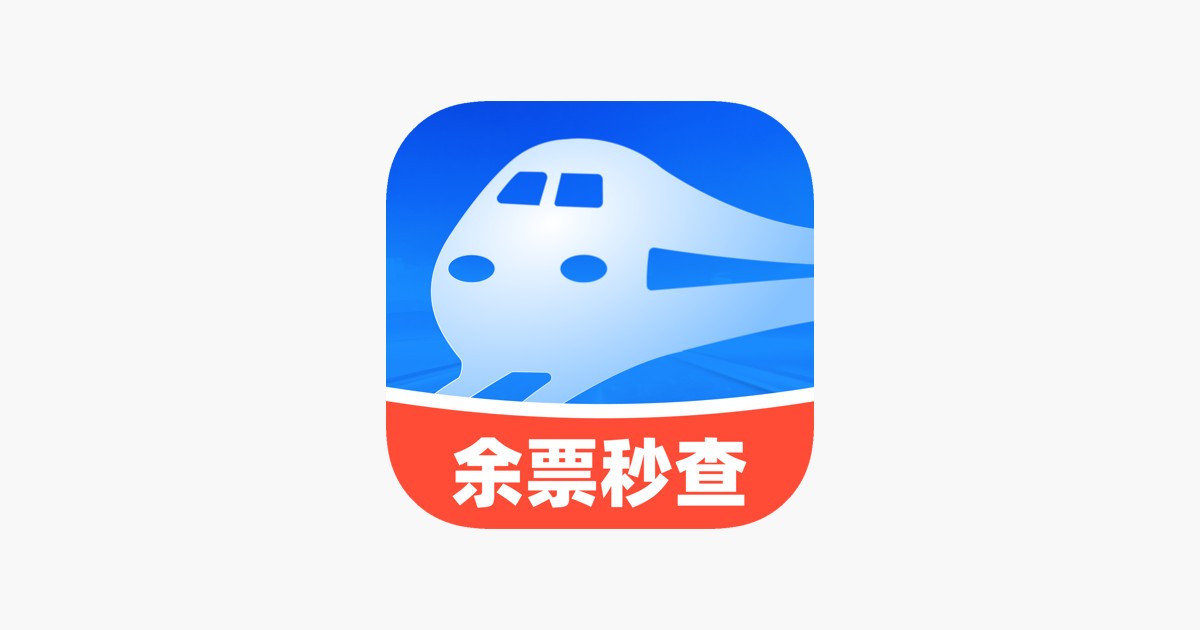 12306火车票余票查询攻略-12306火车票余票官网入口 2026-01-12
12306火车票余票查询攻略-12306火车票余票官网入口 2026-01-12 -
 剑星血仇得报成就怎么解锁 2026-01-12
剑星血仇得报成就怎么解锁 2026-01-12 -
 鹅鸭杀正义使者技能介绍 2026-01-12
鹅鸭杀正义使者技能介绍 2026-01-12 -
 鹅鸭杀加拿大鹅技能介绍 2026-01-12
鹅鸭杀加拿大鹅技能介绍 2026-01-12 -
 2026年1月1日蚂蚁新村答案 2026-01-12
2026年1月1日蚂蚁新村答案 2026-01-12 -
 诛仙2手游零氪能不能玩 2026-01-12
诛仙2手游零氪能不能玩 2026-01-12
最近更新





